Как да деактивирате и премахнете Google Buzz

Така че, нека просто кажем по каквато и причина да искате да премахнете / деактивирате Google Buzz. Simple! Просто следвайте това кратко как да покрива процеса на деактивиране от вашия акаунт.
важно: Преди да премахнете Google Buzz, трябва да го направитеосъзнайте, че като го деактивирате, ще изтриете обществения си профил в Google, което ще повлияе на някои от другите ви приложения като Google Reader. Затова прочетете всички предупреждения по време на процеса по-долу и ако имате въпроси, пуснете коментар по-долу.
Как да премахнете напълно Google Buzz и цялата ви информация, свързана с Google Buzz
1. Влизам Към твоя Gmail и тогава Кликнете на Настройки раздел.

2. Кликнете на бръмча и след това трябва да поставим отметка в две полета и да запишем промените.
- Проверка кутията Не показвайте тези списъци в моя обществен профил в Google. И
- Проверка кутията Не показвайте Google Buzz в Gmail.
- Следващия Кликнете Запазите промените и след това се върнете в раздела Buzz и Кликнете Деактивирайте Google Buzz.
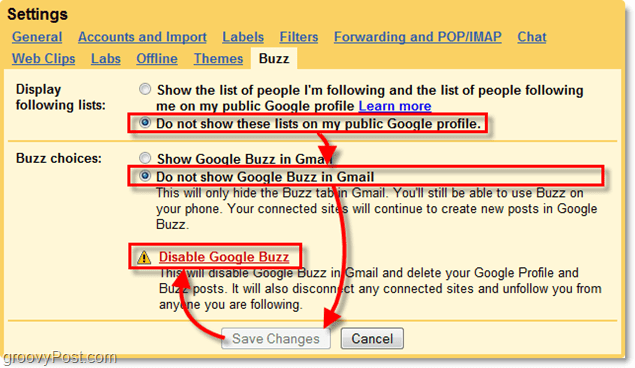
3. На следващата страница ще потвърдите. Кликнете Да, изтрийте моя профил и публикации.
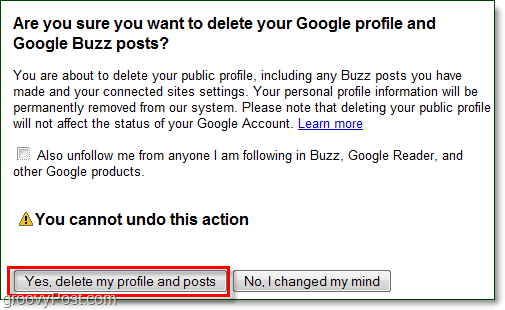
Това е всичко, което има за него! Вече няма да бъдете забързани от Google Buzz, а иконата от страничната лента на Gmail също трябва да бъде премахната. Ако решите, че искате Google Buzz обратно, трябва само да активирате отново двата отметки от стъпка 2 и да запазите промените и вие ще бръмнете отново за нула време.


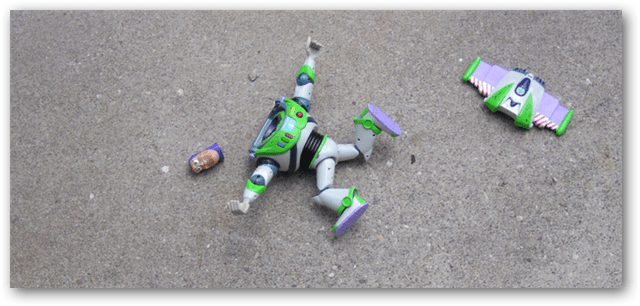




![Как да гледате видеоклипове в YouTube на Roku с Video Buzz [Актуализирано]](/images/howto/how-to-watch-youtube-videos-on-roku-with-video-buzz-updated.png)


Оставете коментар